3 filtrado y visualización de eventos, Filtrado y visualización de eventos – SMA POWER REDUCER BOX Manual del usuario
Página 47
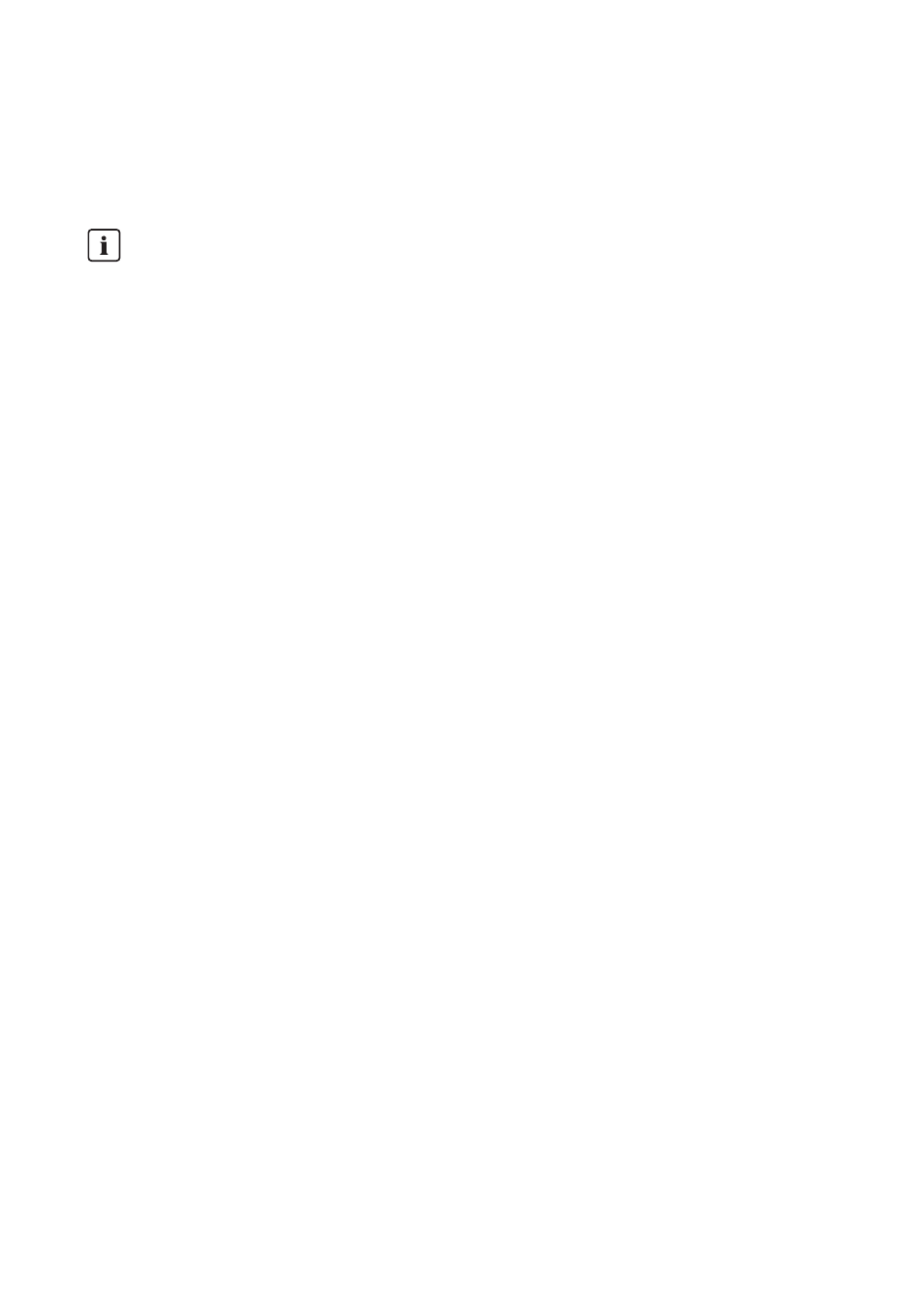
SMA Solar Technology AG
9 Manejo
Instrucciones de uso
REDUCERBOX-BA-es-16
47
9.2 Acceso a la Power Reducer Box a través de Sunny Portal
Si la Power Reducer Box está integrada en una red local con rúter, también puede acceder a la
interfaz de usuario de la Power Reducer Box a través de Sunny Portal.
Requisitos:
☐ La Power Reducer Box debe estar registrada en Sunny Portal (consulte el capítulo 10.1.1).
☐ En el rúter debe estar habilitada una redirección de puertos (consulte las instrucciones del
rúter). La Power Reducer Box está configurada de fábrica en el puerto HTTP 80 y en el puerto
de redirección 80.
• En el Sunny Portal, seleccione la Power Reducer Box en la página “Configuración >
Vista general del equipo”.
☑ Se abrirá la página de acceso de la Power Reducer Box.
9.3 Filtrado y visualización de eventos
1. En el menú principal, seleccione “Eventos”.
☑ Se mostrarán los eventos del día actual.
2. En caso necesario, puede filtrar los eventos. Para ello deben marcarse los campos
correspondientes. Puede seleccionar varias opciones. Es posible configurar los filtros de la
siguiente manera:
• Cambio de estado
• Información
• Advertencia
• Fallo
• Error
3. Seleccione el periodo de tiempo.
4. Seleccione [Actualizar].
☑ Se mostrarán los eventos en el periodo de tiempo deseado.
Garantice la seguridad de los datos en redes ethernet.
Al acceder a través de internet existe el riesgo de que usuarios no autorizados accedan a los
datos o equipos de su instalación y los manipulen.
• Tome las medidas de protección adecuadas (como configurar el cortafuegos, cerrar los
puertos de red innecesarios y permitir el acceso remoto solo a través de un túnel VPN).
En caso de dudas, consulte a su administrador de red.